Viesti päivitetty: toukokuussa 2020
Soveltuvuus: Excel 2019, 2016 ja aiemmat versiot; Windows 7, 8 ja 10 ja macOS.
Tässä Danan kysymys:
Neljännesvuosittaisen toimintaraportin työstäminen johdolle. Minulla on hieno taulukko, jossa on myyntitietoja ja jotka haluaisin lisätä kirjoittamaani Word-asiakirjaan. Mitään ideoita?
Kiitos kysymyksestä, Dana. Katso alta lisätietoja. Oletin, että käytät Windowsia, mutta varmuuden vuoksi olen lisännyt alle joitakin viitteitä MAC-käyttäjille.
Jos harkitset Word-tiedostojen lisäämistä Exceliin, katso opetusohjelmamme Word-objektien upottamisesta laskentataulukkoon .
Kaikki vaiheittaiset tiedot löytyvät seuraavasta luomastamme videosta:
Upota Excel-taulukko Wordiin
Huomautus: Tämän vaihtoehdon avulla voit upottaa kuvakaappauksen laskentataulukosta, jota et voi muokata/muokata myöhemmin. Jos haluat "live" laskentataulukkovaihtoehdon, vieritä alas.
- Avaa Excel- dokumenttisi.
- Valitse alue/alue, jonka haluat lisätä Wordiin, napsauta hiiren kakkospainikkeella ja paina Kopioi tai paina C TRL+C .
- Siirry nyt eteenpäin ja avaa Word - asiakirja, johon haluat lisätä Excel-alueen, napsauta sitten hiiren kakkospainikkeella ja paina liitä tai siirry eteenpäin ja paina CTRL+V.
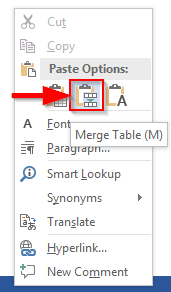
Upota "live" laskentataulukko Wordiin
- Avaa Word - asiakirjasi, johon sinun on sijoitettava Excel -laskentataulukko.
- Napsauta Lisää -painiketta nauhassa ja valitse Teksti-osiossa Objekti .

- Valitse Luo tiedostosta ja selaa Excel - dokumenttiin, joka on lisättävä.
- Napsauta OK .

Lisää Excel-tiedosto liitteeksi
Samalla tavalla voit upottaa linkin Excel-tiedostoosi Word-asiakirjaasi:
- Siirry asiakirjassasi kohtaan, johon haluat sijoittaa linkin työkirjaasi.
- Paina Lisää .
- Valitse sitten Objekti .
- Käytä Selaa - painiketta, siirry ja osoita tietokoneellesi tallennettua tiedostoa, jonka haluat liittää.
- Napsauta sitten Linkitä tiedostoon ja Näytä kuvakkeena -valintaruutuja upottaaksesi linkin tiedostoosi dokumenttiin.
- Paina OK .
Muokkaa lisättyä Excel-aluetta Wordissa
- Kaksoisnapsauta Word-asiakirjassa aiemmin lisäämääsi Excel-taulukkoa.
- Säädä alueen korkeutta ja leveyttä niin, että taulukko sopii Word-sivullesi, ja muokkaa sisältöä tarpeen mukaan.
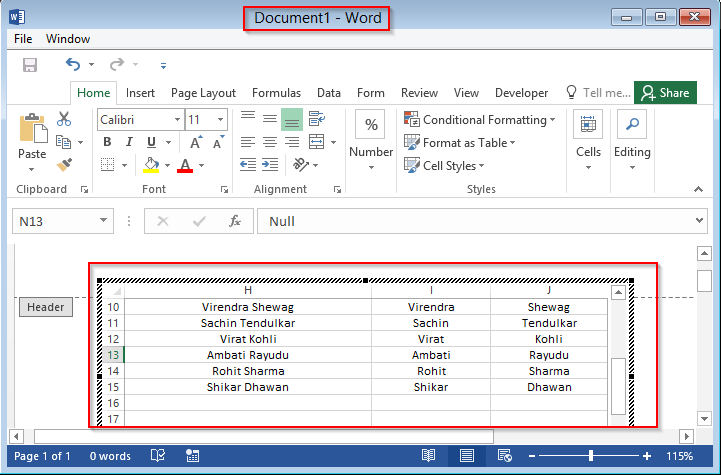
Muiden tiedostojen lisääminen Wordiin
Tähän mennessä olemme oppineet upottamaan Excel-työkirjoja ja -alueita Microsoft Wordiin. Voit kuitenkin lisätä dokumenttiin muita tiedostotyyppejä, kuten esityksiä, kaavioita ja muita asiakirjoja. Lue lisää yksinkertaisesta esimerkistä:
- Avaa Word- asiakirjasi.
- Napsauta nauhassa Lisää-välilehteä ja valitse Objekti.

- Valitse Luo uusi -vaihtoehdossa vaadittu objektityyppi, joka upotetaan Word-asiakirjaan .
- Meidän tapauksessamme siirrymme eteenpäin ja lisäämme PowerPoint-esityksen .
- Kun olet valinnut objektin, jonka haluat lisätä, paina OK .
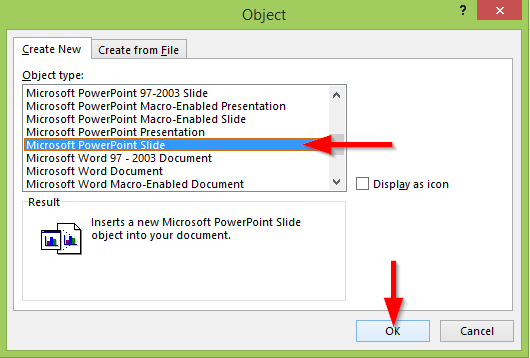
- Nyt voimme muokata Word 2016:een upotetun uuden esitysdian avulla.
Laskentataulukoiden lisääminen Word for macOS -sovellukseen
Jos käytät Word fin -ohjelmaa MAC-tietokoneessasi, voit lisätä myös olemassa olevia laskentataulukoita asiakirjoihisi. Menettelytapa on samanlainen kuin aiemmin hahmottelemamme Windowsille.
- Avaa Microsoft Word ja siirry asiakirjaan.
- Valitse paikka, johon haluat lisätä laskentataulukkosi sisällön.
- Paina Lisää ja valitse Objekti .
- Seuraava valintaikkuna avautuu:
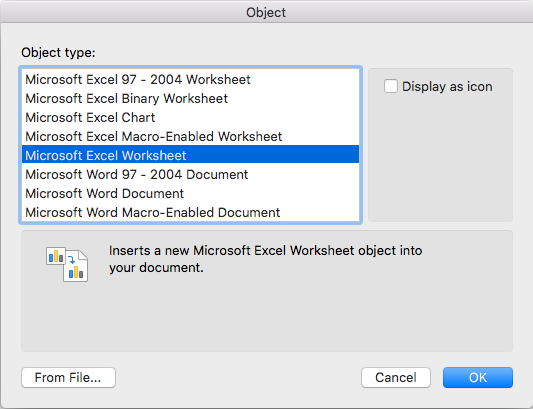
- Napsauta Tiedostosta… ja valitse Excel-työkirja, jossa on upotettava sisältö.
- Paina Lisää .
- Siirry nyt eteenpäin ja säädä upotetun laskentataulukon sijaintia, korkeutta ja painoa.
- Kun olet valmis, tallenna laskentataulukko (Tiedosto>>Tallenna tai Komento + S).
Huomaa, että Word for MAC OSX -käyttöjärjestelmässä et voi upottaa "eläviä" PowerPoint-esityksiä. Voit kuitenkin upottaa muita asiakirjoja Word-tiedostoihisi.
![Xbox 360 -emulaattorit Windows PC:lle asennetaan vuonna 2022 – [10 PARHAAT POINTA] Xbox 360 -emulaattorit Windows PC:lle asennetaan vuonna 2022 – [10 PARHAAT POINTA]](https://img2.luckytemplates.com/resources1/images2/image-9170-0408151140240.png)
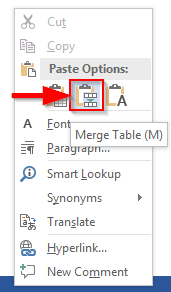


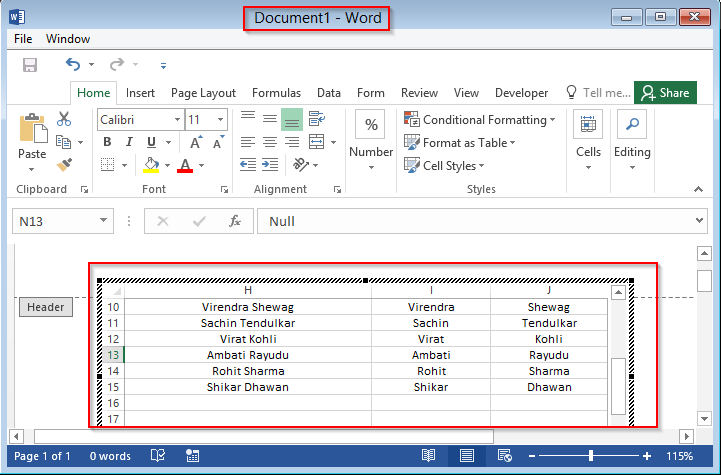
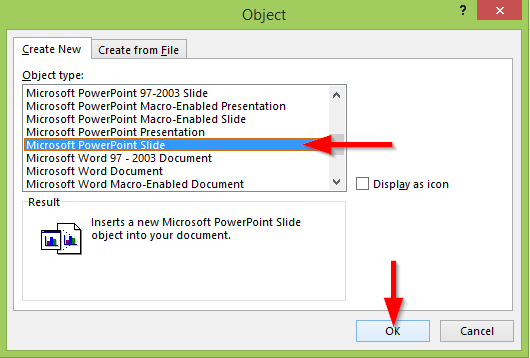
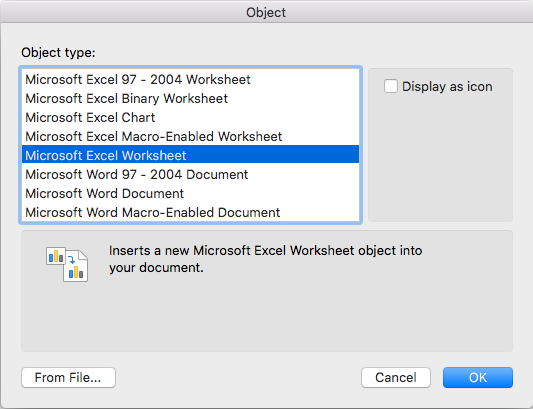
![[100 % ratkaistu] Kuinka korjata Error Printing -viesti Windows 10:ssä? [100 % ratkaistu] Kuinka korjata Error Printing -viesti Windows 10:ssä?](https://img2.luckytemplates.com/resources1/images2/image-9322-0408150406327.png)




![KORJAATTU: Tulostin on virhetilassa [HP, Canon, Epson, Zebra & Brother] KORJAATTU: Tulostin on virhetilassa [HP, Canon, Epson, Zebra & Brother]](https://img2.luckytemplates.com/resources1/images2/image-1874-0408150757336.png)

![Kuinka korjata Xbox-sovellus, joka ei avaudu Windows 10:ssä [PIKAOPAS] Kuinka korjata Xbox-sovellus, joka ei avaudu Windows 10:ssä [PIKAOPAS]](https://img2.luckytemplates.com/resources1/images2/image-7896-0408150400865.png)
